भागने के बाद पुनर्स्थापना iPad करने के लिए कैसे
मैं कैसे मेरी iPad jailbreaking पर एक असफल प्रयास के बाद पुनर्स्थापित कर सकते हैं?
मेरे एक दोस्त ने मुझे मेरी iPad, लेकिन वह असफल रहा भागने में मदद करने की कोशिश की, और अब मेरे सभी तस्वीरें, संपर्क और नोट्स खो रहे हैं! कैसे मैं चुनिंदा उन्हें आइट्यून्स बैकअप से पुनर्स्थापित करते हैं?? मैं सब कुछ मेरे iPad पर अद्यतन करना चाहते हैं नहीं। किसी को भी, pls मदद, आपको धन्यवाद!
जब भी आप अपने iPad या अन्य iDevices को भागने की कोशिश, अग्रिम में अपने iPad के ऊपर वापस करने के लिए याद है। कोई बात नहीं तुम सफल हो या असफल, तुम अपने iPad डेटा मूल रख सकते हैं। आइट्यून्स बैकअप फ़ाइल का पूर्वावलोकन करें या चुनिंदा आइट्यून्स बैकअप से डेटा को पुनर्स्थापित करने के लिए आप की अनुमति नहीं है, लेकिन आप इसे एक और रास्ते में नहीं कर सकते इसका मतलब यह नहीं है। एक तृतीय-पक्ष उपकरण के साथ, आप आसानी से बैकअप को निकालने कर सकते हैं और यह द्वारा अपने आप को संभाल।
Wondershare iOS (मैक iphone Data Recovery) के लिए Dr.Fone या Wondershare Dr.Fone iOS(iPhone Data Recovery) के लिए (Windows) उपकरण का एक प्रकार है। आप इसे पूर्वावलोकन और चुनिंदा उन इच्छित 2 चरणों में पुनर्प्राप्त करने के लिए अपने iPad बैकअप फ़ाइल की सभी सामग्री को निकालने के लिए उपयोग कर सकते हैं। यदि आप अपने iPad jailbreaking के बाद एक ही समस्या का सामना कर रहे हैं, यह आप के लिए एक महान पसंद होगा।
नोट: इसके अलावा, iOS (विंडोज़ और मैक) के लिए Wondershare Dr.Fone भी सीधे स्कैन करें और बैकअप फ़ाइल के बिना सभी iPads से डेटा को पुनर्प्राप्त करने के लिए आपको अनुमति देता है।
इस iPad सॉफ्टवेयर एक कोशिश है करने के लिए नीचे बहाल करने का नि: शुल्क परीक्षण संस्करण डाउनलोड करें।
IPad भागने के बाद पुनर्स्थापित करने के चरणों
IPad पुनर्स्थापना करने से पहले, iTunes, बैकअप को अद्यतन करने और अपने डेटा हमेशा के लिए खो दिया के कारण से बचने के साथ अपने iPad सिंक नहीं है। अगले, चलो विस्तार में iOS (मैक) के लिए Wondershare Dr.Fone के साथ वसूली करते।
चरण 1। चुन iPad को स्कैन करने के लिए बैकअप है
इसे स्थापित करने के बाद अपने मैक पर प्रोग्राम चलाएँ, और आप iPad भागने के बाद पुनर्स्थापना शुरू करने के लिए प्राथमिक विंडो प्राप्त करेंगे। तुम आइट्यून्स बैकअप फ़ाइल मोड से पुनर्प्राप्त करना होगा। वहाँ अपने सभी आइट्यून्स बैकअप फ़ाइल प्रदर्शित किया जाएगा। बैकअप अपने iPad के मिल जाए, इसे चुनें और यह की सामग्री को निकालने के लिए दाएँ कोने पर स्कैन प्रारंभ करें क्लिक करें।

चरण 2। IPad भागने से बहाल
स्कैन के पूरा होने पर, बैकअप के सभी विवरण निकाले और श्रेणियों में प्रदर्शित कर रहे हैं। आप का पूर्वावलोकन करें और आप उन्हें एक क्लिक के साथ सब ठीक करना चाहते हैं उन लोगों को चिह्नित कर सकते हैं।
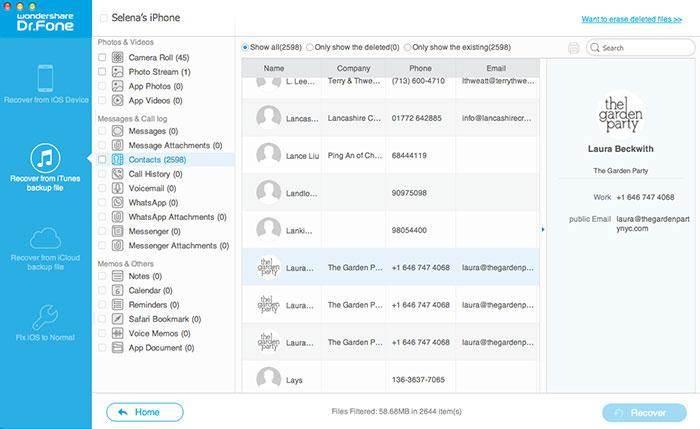
चरण 3। बैकअप अच्छी तरह से करते हैं
अपने iPad पर डेटा खोने से बचने के लिए, इसे अपने कंप्यूटर पर नियमित रूप से बैक अप करने के लिए याद रखें।
यदि आप एक Windows उपयोगकर्ता रहे हैं, iOS के लिए Wondershare Dr.Fone का उपयोग करें और अपने iPad डेटा पुनर्प्राप्त करने के लिए समान चरणों का पालन करें या आप सीधे अपने iPad स्कैन करें और जब आप कोई बैकअप नहीं है इसे से डेटा पुनर्प्राप्त करने के लिए प्रोग्राम का उपयोग कर सकते हैं।
नीचे दिए गए वीडियो ट्यूटोरियल देखें
आगे पढ़ना
IPhone संदेश पुनर्प्राप्त करें: इस गाइड आप हटाए गए पाठ संदेशों में अलग अलग तरीके से iPhone पुनः प्राप्त करने के लिए कैसे दिखाता है।
IPhone पर तस्वीरें हटाए गए पुनर्प्राप्त करें: इस अनुच्छेद तुम कैसे अलग अलग तरीकों में iPhone पर हटा दिया तस्वीरें ठीक से पता चलता है।
IPhone iMessages पुनर्प्राप्त करें: आप कम से कम 3 चरणों के साथ iPhone पर बैकअप के बिना हटाया गया संपर्क पुनर्प्राप्त कर सकते हैं।
उत्पाद से संबंधित सवाल? बोलो हमारे सहायता टीम को सीधे >>



